每天一个群晖小tip 篇十六:不羡慕威联通,群晖也能图形化使用Docker Compose
2023-03-09 14:23:19
写在前面
昨天新发了一篇使用Docker Compose部署容器的文章。文中表扬了一下威联通对Docker Compose的支持,无需ssh连接威联通在图形化界面使用Docker Compose。不过作为忠实的群晖用户,每每有人提到威联通这个优点,我就心里不是滋味。今天我们就曲线救国一波,实现群晖也可以使用图形化界面部署Docker Compose。
docker妙用 篇三:docker compose是个什么东东,它和docker到底有什么区别
简单思路版:看过我前面文章的粉丝可能已经想到了,使用我们万能的群晖任务计划,就可以实现替代ssh命令,以下是详细部署教程。
每天一个群晖小tip 篇十二:大部分人没见过的群晖docker部署方式
安装Docker Compose
这一步无论如何还是省不掉的,群晖并没有自带Docker Compose,所以需要我们手动进行拉取,步骤如下:
首先,使用root账户ssh连接群晖(当然,你想用群晖任务计划实现也可以,毕竟就一条命令);
注:没有永久root账户的,可以使用sudo -i命令获取临时root账户,也可以参考下面这篇文章建立群晖永久root账户;
然后,输入以下命令安装Docker Compose(张大妈不允许放某hub的链接,大家可以参考官方文档,复制拉取命令);
最后,验证一下,如果输出以下结果,即宣告安装成功啦!
root@testdsm:~# docker-compose version
实战图形化界面使用Docker Compose
第一步,我们需要安装文本编辑器,以方便我们直接在群晖页面编辑Docker Compose配置文件;
第二步,使用我们电脑的文本编辑器新建一个文档,后缀默认.txt就行,名称最好和你需要部署的容器相关,我这里方便起见就保存为docker-compose了,然后上传到群晖;
第三步,在群晖界面使用文本编辑器打开这个文档;
第四步,在右下角,将文件格式更改为YAML;
第五步,复制或编写Docker Compose配置文件进去,具体命令解析请参考下面这篇文章;
第六步,点击文件,点击保存;
第七步,新建计划任务,其他设置方法同下面这篇文章,这里不再赘述,用户定义的脚本设置为以下命令;
cd /volume1/docker
docker-compose -f docker-compose.yml up -d
注:1.cd命令是打开刚刚配置文件存储的文件夹,请根据实际情况填写;
2.docker-compose.yml请根据你自己设置的文件名称填写;
第八步,打开docker套件,验证是否部署成功即可;
注:1.如果部署不成功,请先设置保存输出结果,然后下载输出的log文件,根据输出结果检查Docker Compose配置文件,请一定要注意按照各层次进行缩进,但缩进间距无需在意。
2.部署成功后,建议留取一份配置文件模板,之后可直接在模板上修改所需要的参数即可;
总结
通过上述步骤,我们就完成了通过群晖图形化界面部署Docker Compose。这侧面证明了群晖的计划任务可以非常灵活的应用于多种方面。不过,不得不承认,这种部署方法对比威联通还有很多缺憾。比如,我们无法在编辑配置文件的时候进行验证;
也不能直接查看到输出结果(群晖的文本编辑器不能直接打开log文件,会报错),毕竟docker compose对配置文件要求蛮高的,前几次部署很容易失败。所以还是希望群晖官方是否可以添加一下对Docker Compose 的支持。


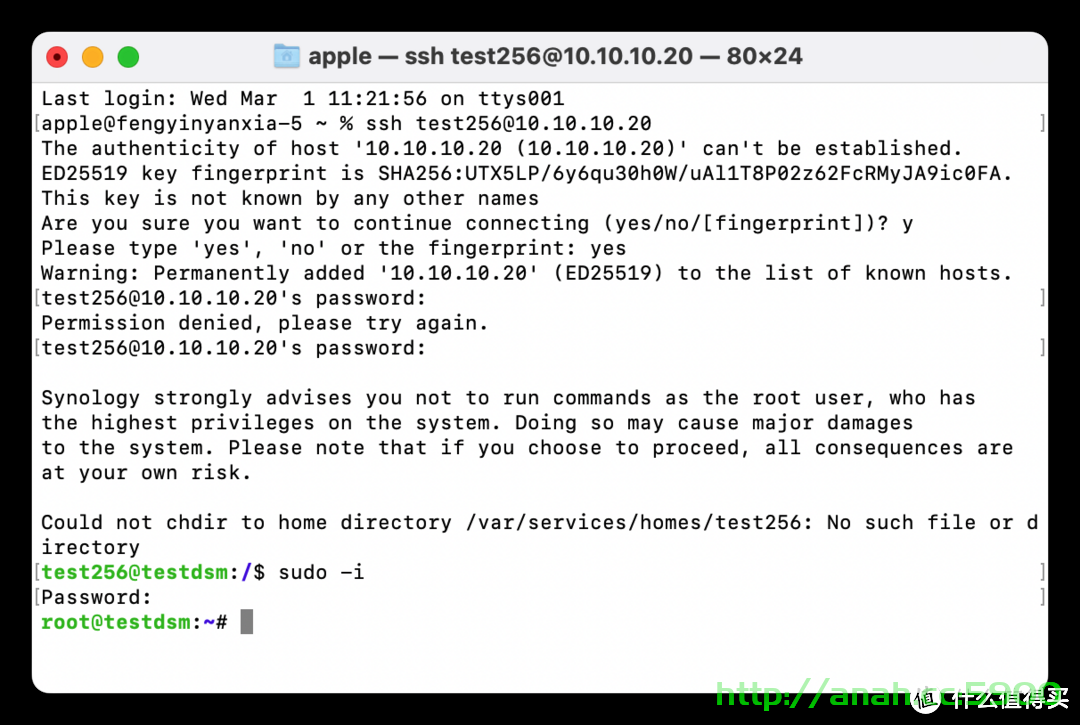
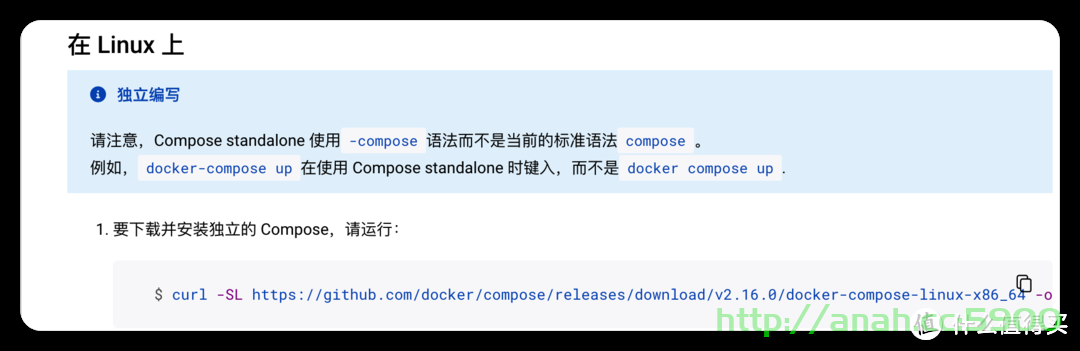
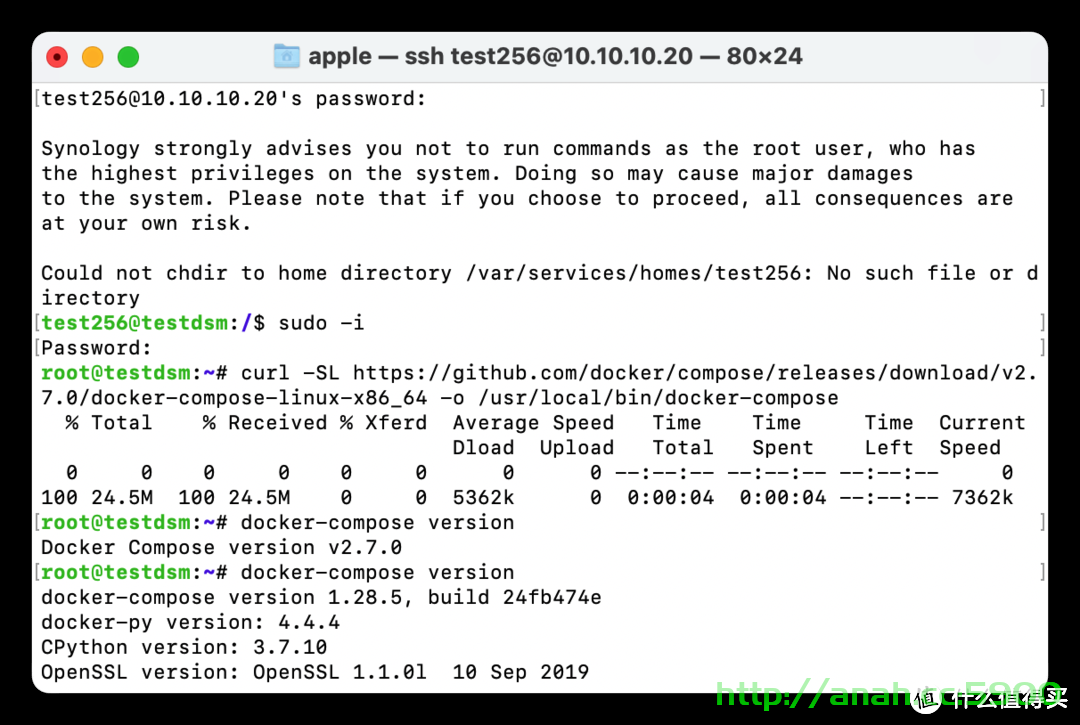
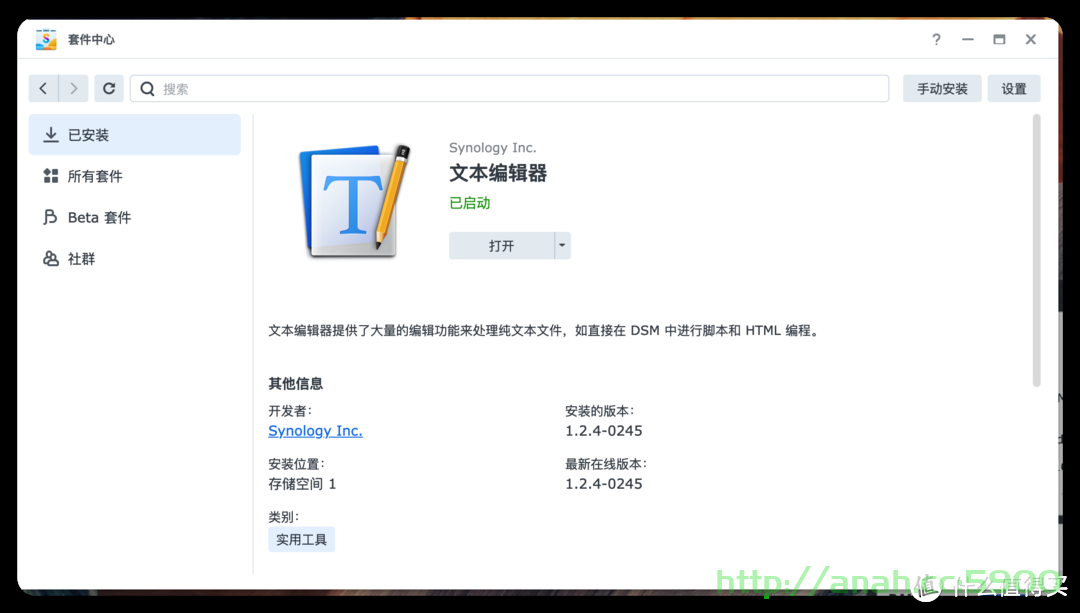

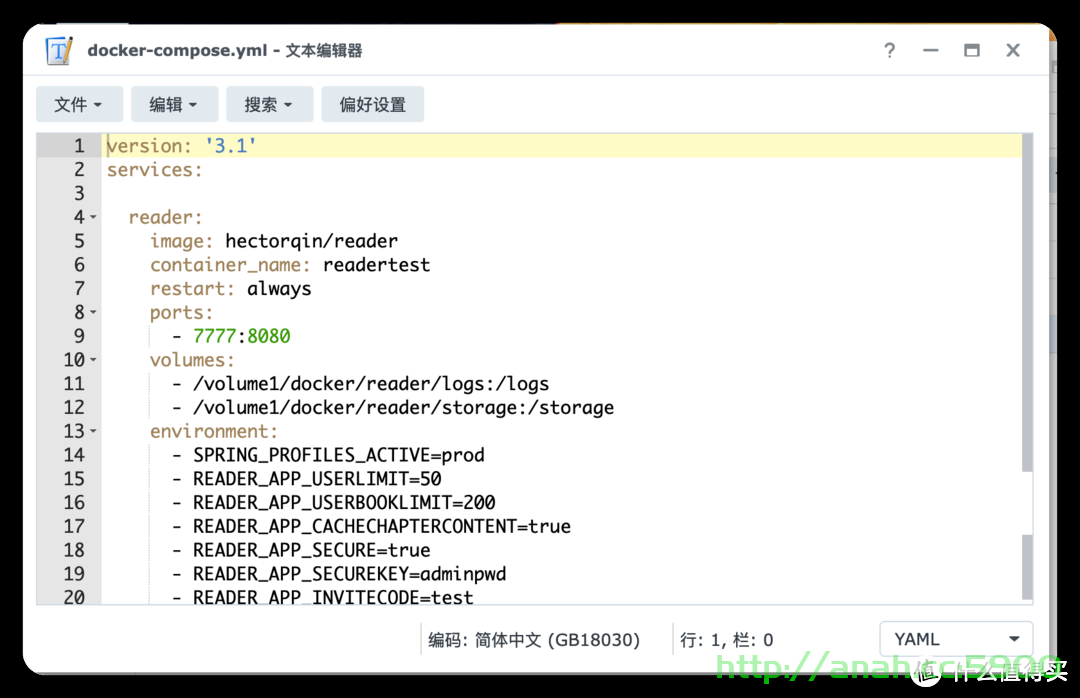
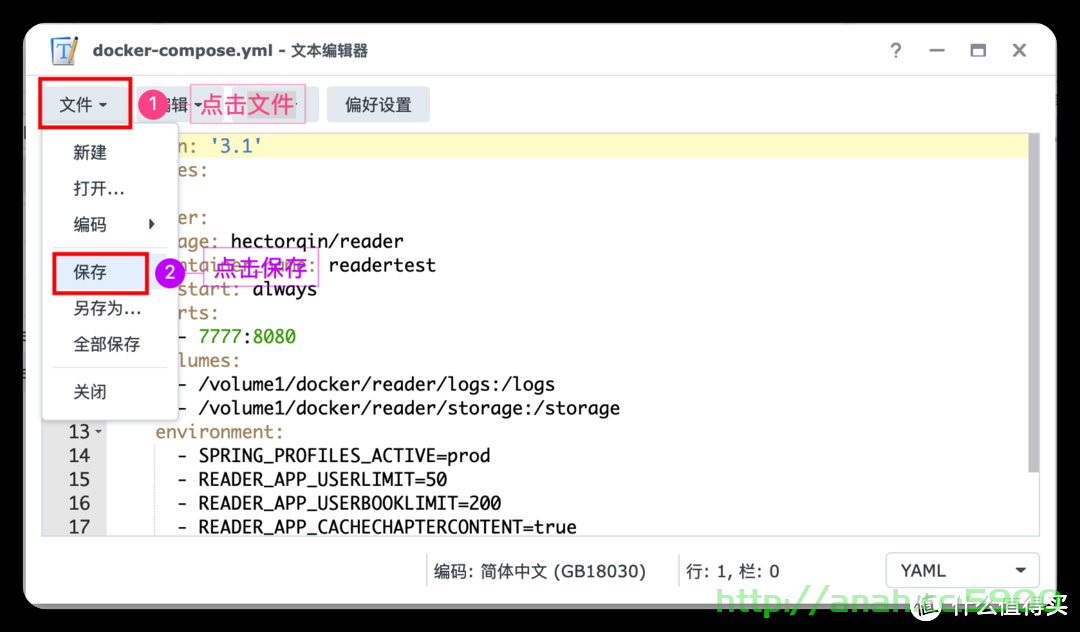
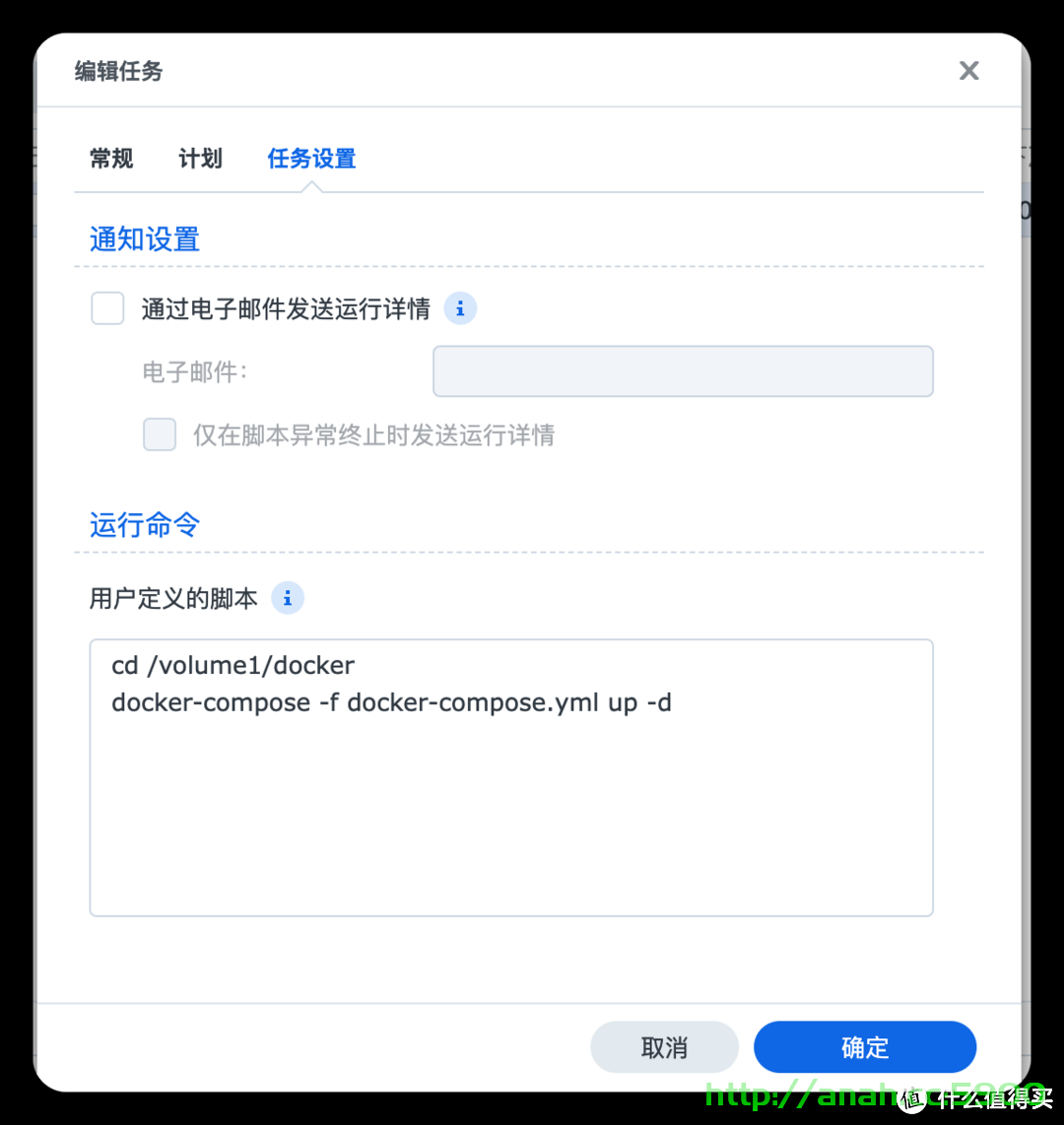
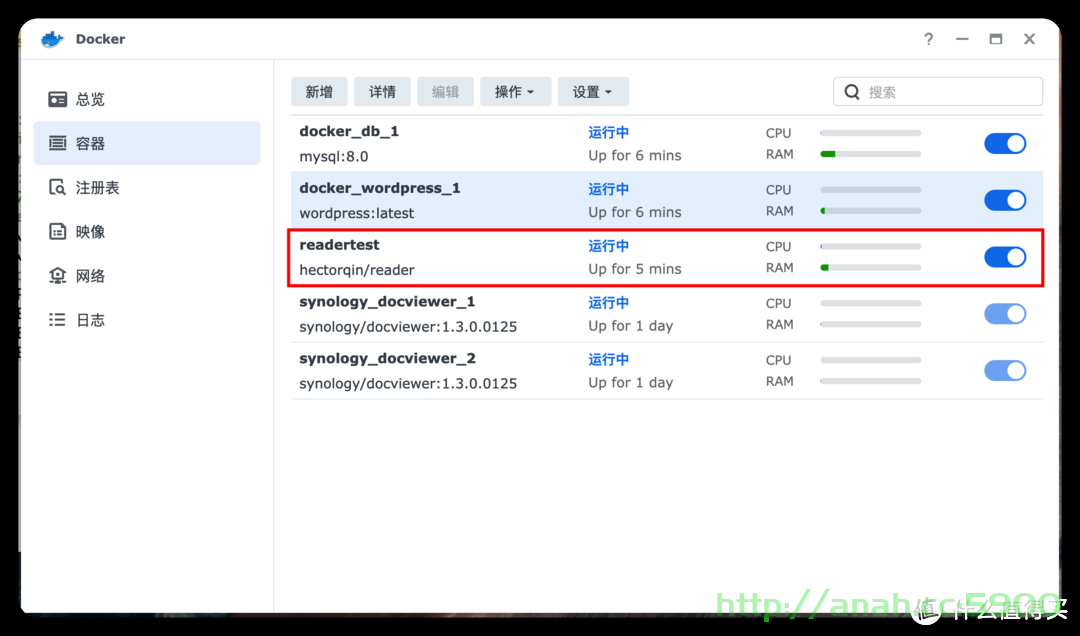
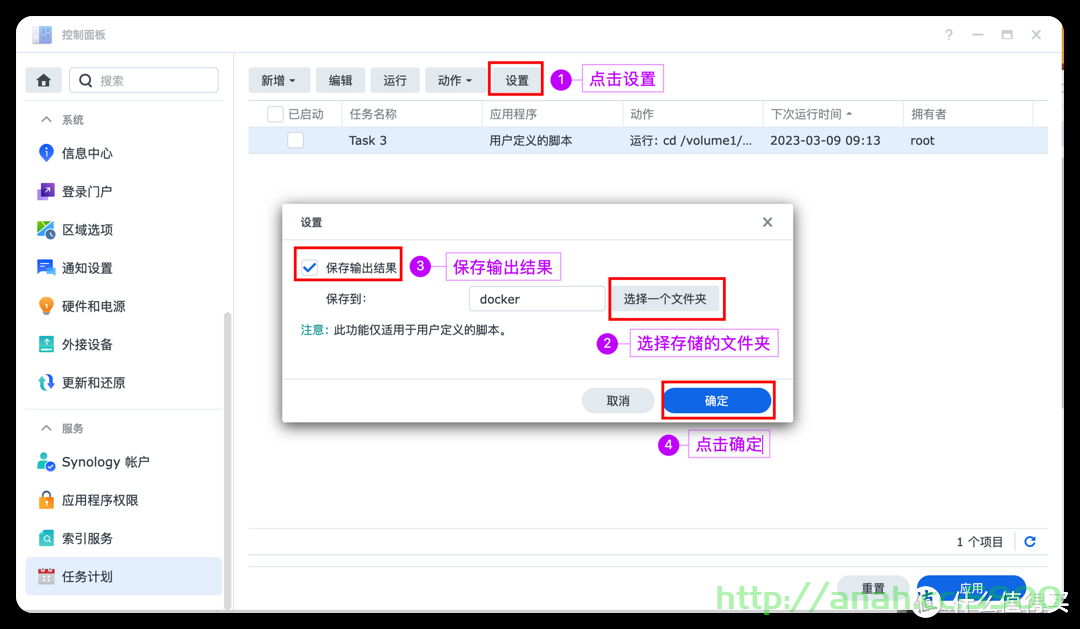
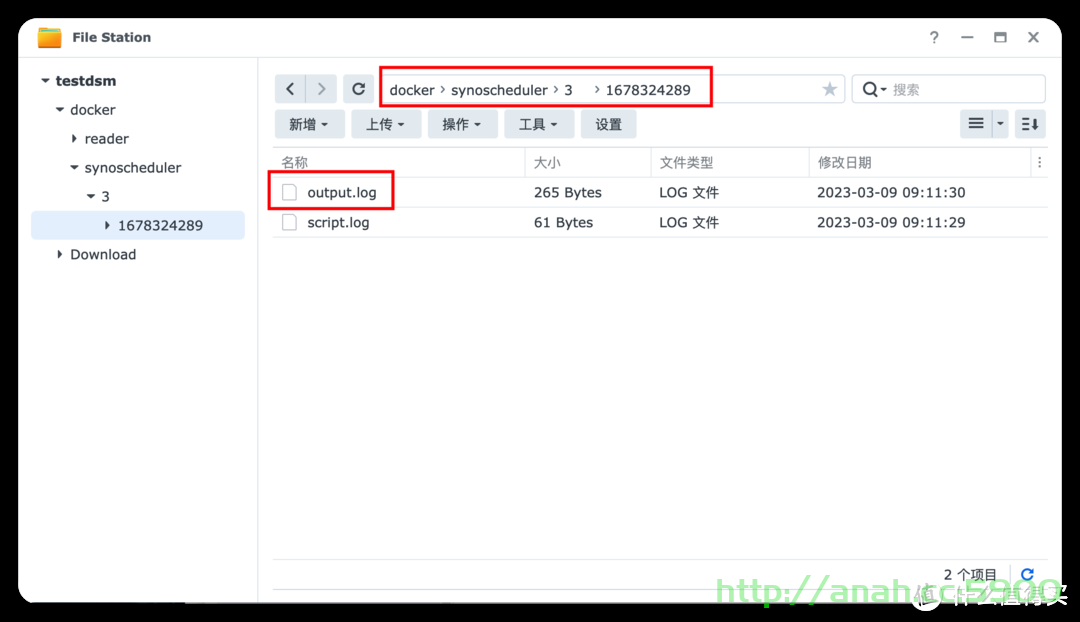
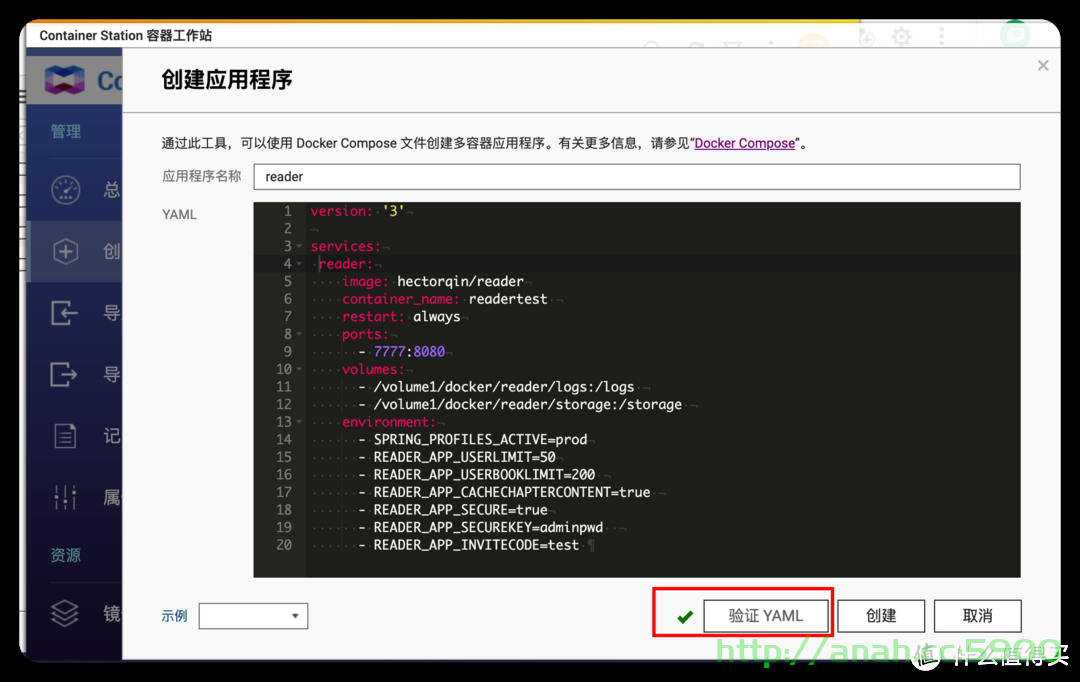











还没有评论,来说两句吧...